Дом снова поумнел. Обзор Mesh-системы Tenda Nova MW5
Ежедневно мы сталкиваемся с необходимостью выхода в сеть. Ради решения рабочих вопросов или ради отдыха — не важно. Коннект с сетью сейчас почти всегда происходит по Wi-Fi При подключении к беспроводной сети мы надеемся на уверенную связь с сетью и высокую скорость передачи данных. А если таких желающих большое количество, то далеко не каждый роутер и/или точка доступа выдержат. Чтобы избавиться от подобных проблем разработано следующее решение — одноранговая децентрализованная ячеистая сеть «Mesh».
Классическая mesh-система состоит из нескольких блоков (они же ноды), равнозначных между собой. Маршрут подключения блоков друг к другу выстраивается автоматически. При обрыве питания на одном из блоков маршрут будет перенастроен без участия пользователя.
Плюсов для конечного пользователя при использовании современных mesh-систем — огромное множество. Хотя бы:
- — автоматический выбор ноды с наилучшим сигналом, к которой оборудование подключается (из этого вытекает равномерное распределение нагрузки на сетевые устройства);
- — переключение на другую ноду без обрыва сигнала (разговариваете по скайпу в движении по дому — сигнал не обрывается, так называемая функция беспроводного роуминга);
- — возможность простого расширения зоны покрытия (подключили дополнительный блок к сети — через несколько секунд нода включена в сеть, маршрут перестроен).
Подобных решений на рынке представлено не так уж и много. Наиболее интересные варианты я отметил у Tenda. Для своего частного дома я выбрал вариант Tenda Nova MW5 — оптимальный по цене и возможностям лично для меня.
Упаковка
Mesh-система Tenda MW5 поставляется в аккуратной небольшой картонной коробке. На упаковку нанесено изображение блоков, краткая характеристика комплекта и QR-код для скачивания фирменного приложения Tenda WiFi по настройке комплекта.
Основные технические характеристики комплекта:
- 1 x10/100/1000Mbps WAN/LAN Ethernet ports,1 x10/100/1000Mbps LAN Ethernet ports.
- 2 встроенные всенаправленные антенны с коэффициентом усиления 3 дБ.
- Электропитание: Вход:100-240В—50/60Гц, 0,6A. Выход (постоянный ток): 12В==1A.
- Стандарты работы: IEEE 802.11ac/a/n для частоты 5 ГГц. IEEE 802.11b/g/n для частоты 2,4 ГГц.
- Скорость Wi-Fi: 5 ГГц: до 867 Мбит/с. 2,4 ГГц: до 300 Мбит/с.
- Функции беспроводной сети: SSID Broadcast, оптимизация радио-частотного канала Maximal Radio Combing (MRC), Beamforming, MU-MIMO. На каждом из пунктов остановлюсь подробнее.
- Тип интернет подключения: PPPoE, динамический IP, статический IP, режим моста PPTP, L2TP, PPPoE (Россия).
- Управление с мобильного устройства: минимум Android 4.0 или iOS 8
- Зона покрытия: до 300 кв.м.
Блоки погружены в картон. Простой, но плотный. Каждый и трёх блоков и блок питания главного модуля упакованы в прочные полиэтиленовые пакеты. Рядом лежит полутораметровая витая пара (8 жил) для подключения главного модуля к роутеру или непосредственно к сети. Есть и некоторая макулатура: руководство по быстрой установке, гарантийный листок, лист с юридической информацией о лицензии GNU GPL.

Экстерьер
Главный блок выполнен из матового белого пластика. Размеры: 91х91х93 миллиметра. Торцы закруглены под небольшим радиусом. Верхняя часть – крышка, сняв которую можно получить доступ к начинке и увидеть две двухдиапазонные антенны. На одной из сторон нанесён логотип «Nova» и под ним небольшой светодиод, светящийся тремя разными цветами.

На противоположной стороне два выхода: гигабитный LAN, WAN для подключения к сети, разъём для подключения питания и кнопка сброса настроек до заводских.

Нижняя сторона модуля: два разъёма для крепления блока на стенке и наклейка с названием бренда, информацией о сети (SSID, пароль, mac-адрес, серийный номер) и юридической информацией о хранении, использовании и соответствии государственным стандартам. Все сделано аккуратно, ровно, без зазоров. Единственный недостаток – это прогибающаяся под нажатиями задняя стенка.

Два дополнительных блока идентичны по функциональности и оформлению. Небольшие, вытянутые в длину блоки в том же белом матовом пластике, что и главный модуль. На верхнем торце наклейка с дублирование информации о сети по умолчанию, паролем и QR-кодом. Рядом, по центру, гигабитный LAN-порт. Под вилкой нанесена информация о допусках напряжения, частоте и мощности электросети. Чуть ниже едва заметная перфорация стенки для отвода тепла. Отверстия аккуратные, тонкие, пыль попадать внутрь устройства не должна. Скрепляется устройство несколькими шурупами, часть из которых закрыта сверху гарантийными наклейками.


Использование
В первую очередь советую скачать официальное приложение для настройки устройств и сети. Сканируем QR-код с коробки или модуля, переходим в официальный магазин нужной платформы и скачиваем приложение.
Следующим шагом подключаем главный блок к электросети. И подключаем к роутеру или непосредственно к сети-интернет с помощью комплектного кабеля в WAN порт. Загорается диод (зелёным цветом).
Возвращаемся к установленному приложению Tenda WiFi и подключаемся к сети (дефолтные параметры указаны на каждом модуле). Всё очень просто. Необходимо буквально несколько тапов для полноценной настройки сети. Я выбрал наиболее простой вариант DHCP. После указания типа подключения мне нужно было всего лишь указать имя сети (SSID) и вбить желаемый пароль. Пару секунд ожидания – сеть создана.
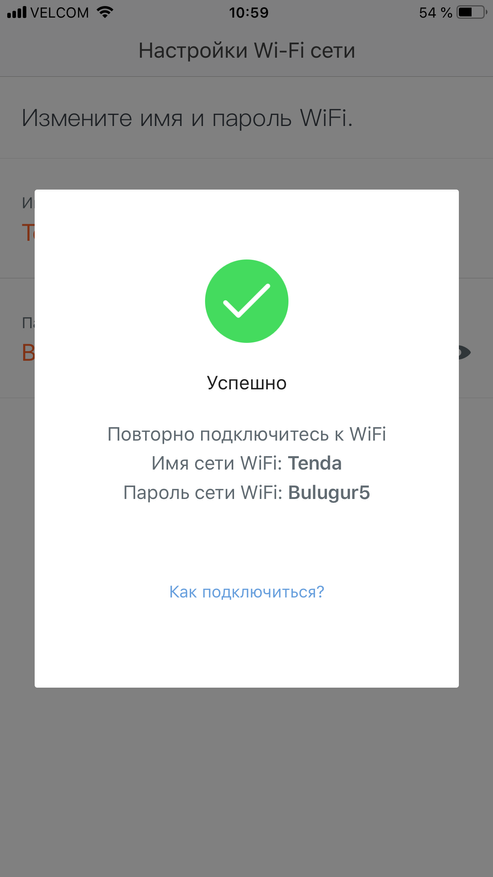
Далее берём два оставшихся блока и размещаем их в нужных местах. Всё просто. Добиваемся, чтобы диоды горели зелёным цветом, а не другим. В этом случае расположение модулей по удалению друг от друга оптимально. Ждём примерно 40 секунд для нахождения блоков друг другом и создания оптимального маршрута соединения. В этот момент встроенные диоды будут мерцать.
Программное обеспечение
И снова возвращаемся к мобильному приложению, где нас просят войти для управления маршрутизатором. Я рекомендую создать отдельного пользователя, чтобы не быть привязанным ни к одному из сервисов (доступны Google+, Facebook* и Twitter). Указываем данные, подтверждаем через e-mail или номер телефона и заходим в профиль в приложении.
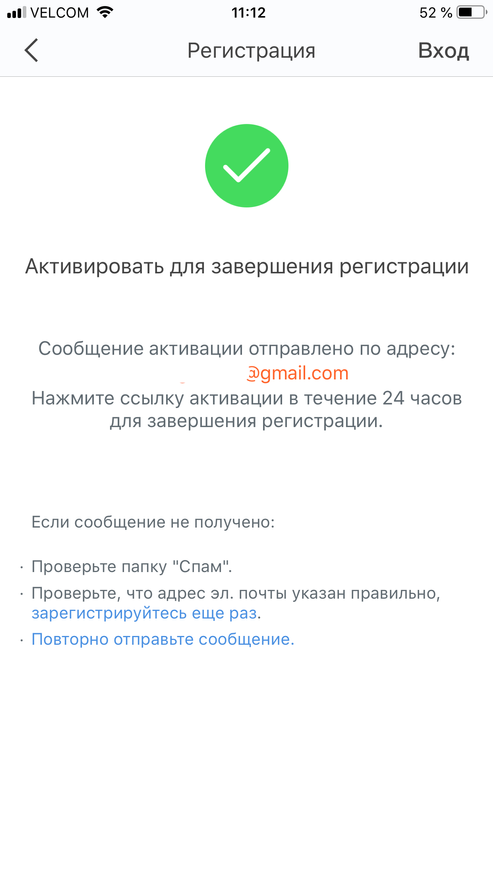
Нам становятся доступными несколько вкладок в личном профиле приложения:
1. Уведомления, с возможностью отключения в ночной период.
2. Пункт помощи и отзывов. Даны ответы на стандартные вопросы, плюс есть возможность оставить личный отзыв о работе устройства.
3. О программе. Версия приложения, официальный сайт и прочее.
4. Очистка кэша.
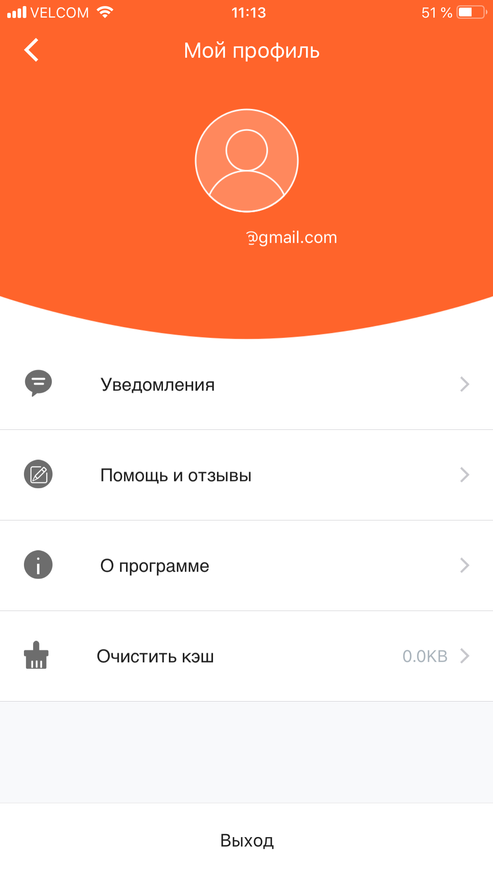
В основном окне приложения указаны: скорость загрузки и скорость отправки информации; схематичное расположение устройств; количество подключённых устройств к сети. При нажатии на отдельный модуль на схеме доступна информация о состоянии подключения, модель, есть возможность выбрать из нескольких вариантов размещение девайса на площади.
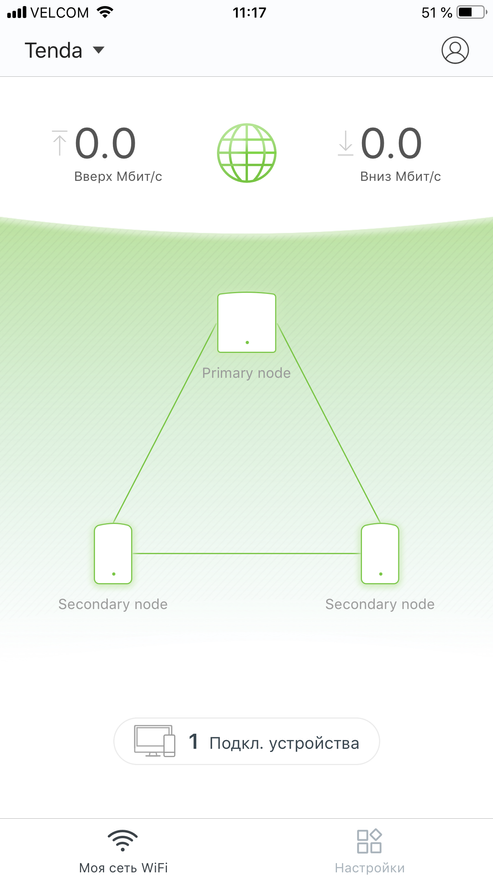
Переходим в пункт настроек. Приведу лишь самые важные:
Пункт 1. Настройки WiFi сети – SSID, пароль.
Пункт 2. Создание гостевой сети. При её создании автоматически присваивается SSID и простейший пароль. Также можно изменить срок действия сети.
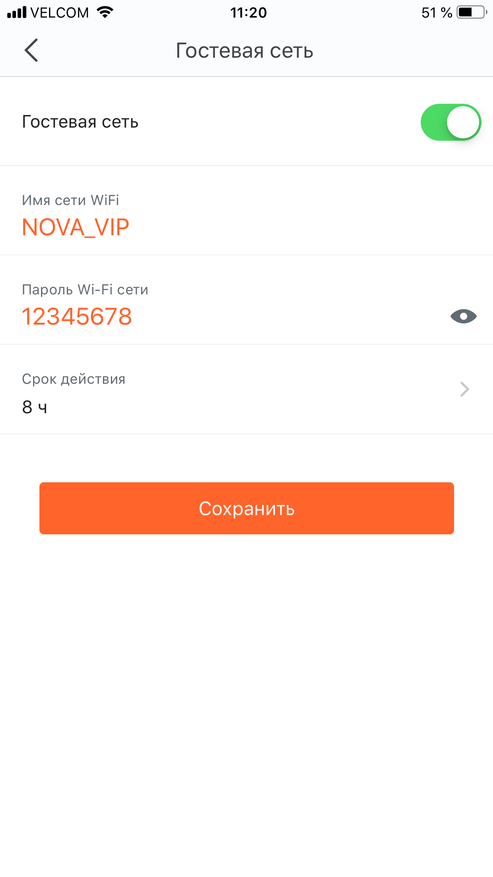
Пункт 3. Родительский контроль. Полезная функция для тех, у которых дети вместо выполнения домашнего задания сидят в социальных сетях или онлайн-играх.
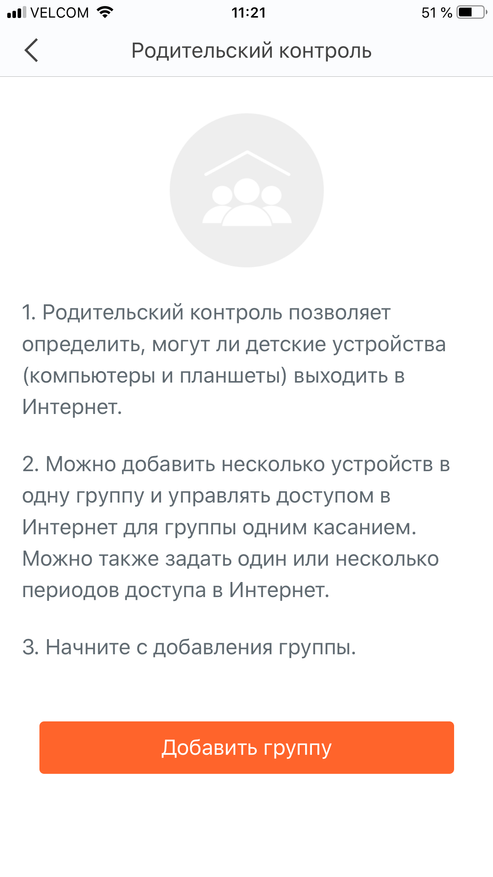
Пункт 4. Настройки интернета. Меняем тип подключения при желании.
Пункт 5. Включение и управлением QoS. Актуально при разном трафике с разных устройств. Чтобы не было задержек, не образовывалась очередь из пакетов, так называемое «бутылочное горлышко». Кто пробовал играть при сильно «забитой» Wi-Fi сети – отлично понимает о чём идёт речь.
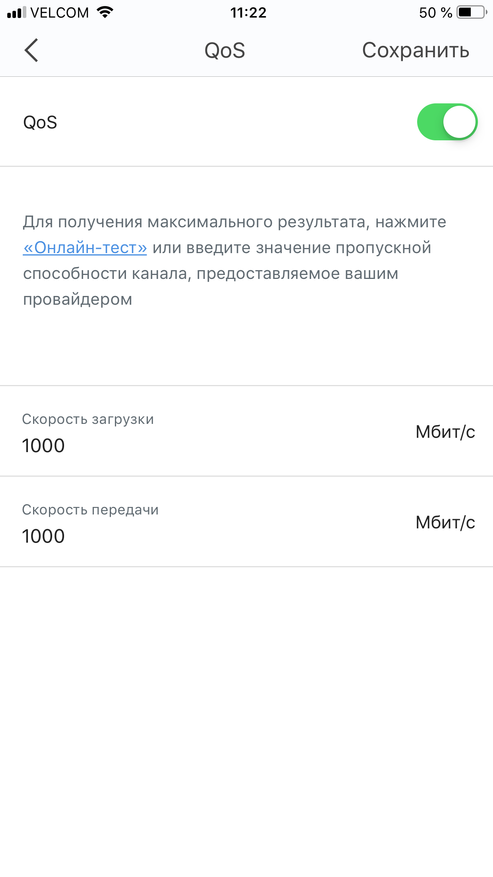
Пункт 6. Высокая производительность. Необходимо при большом количестве подключённых устройств (более 30).
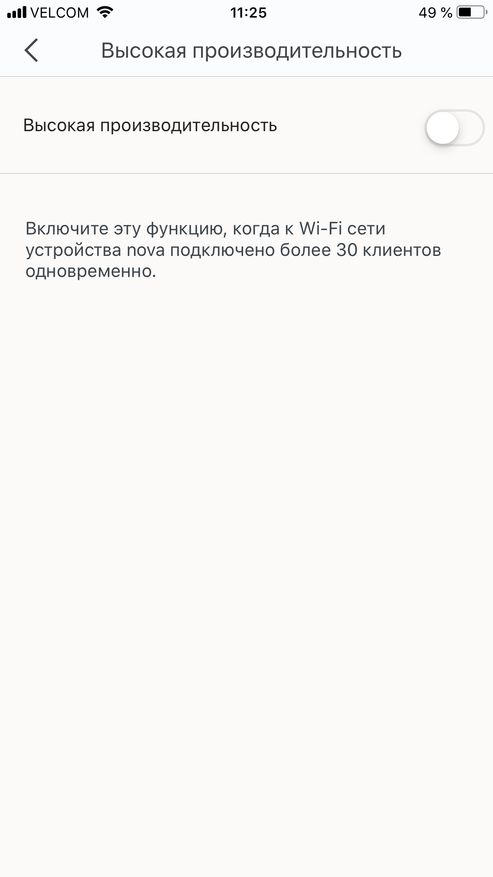
Пункт 7. Перенаправление портов с добавлением разных правил.
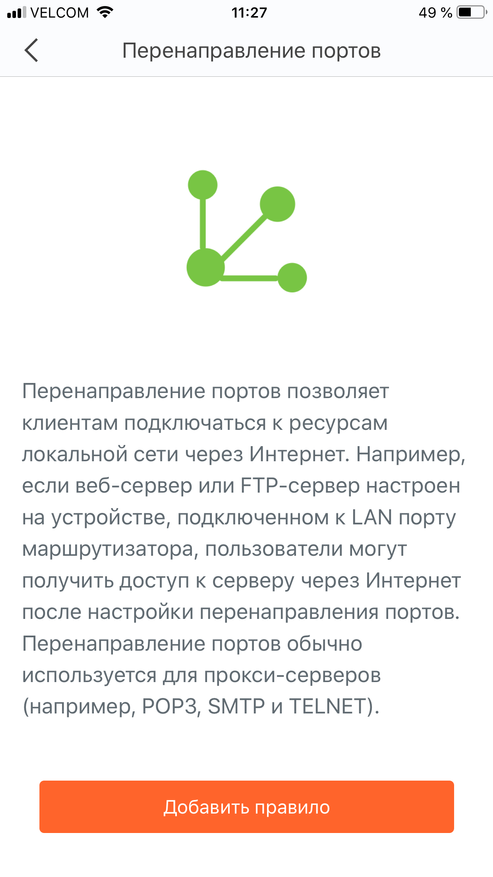
Пункт 8. Интеллектуальный помощник. При подключении смарт-устройств в помещении на частоте 2,4 ГГц.
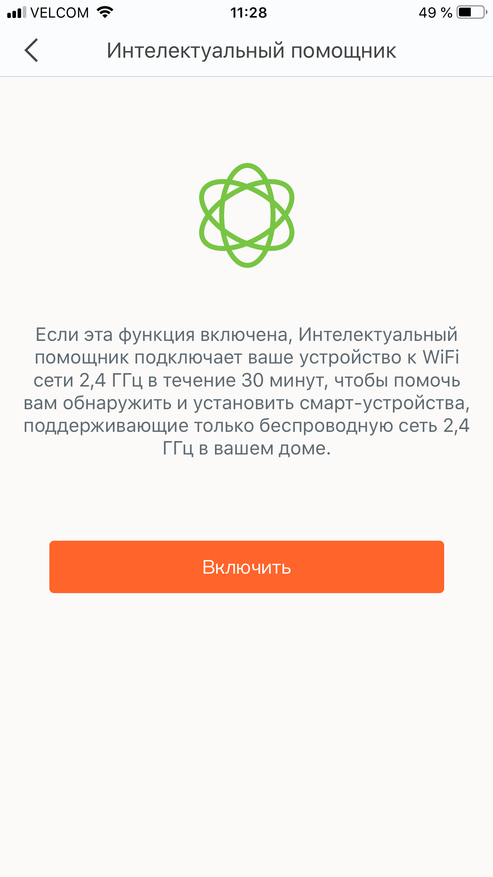
Пункт 9. Обновление микропрограммы.
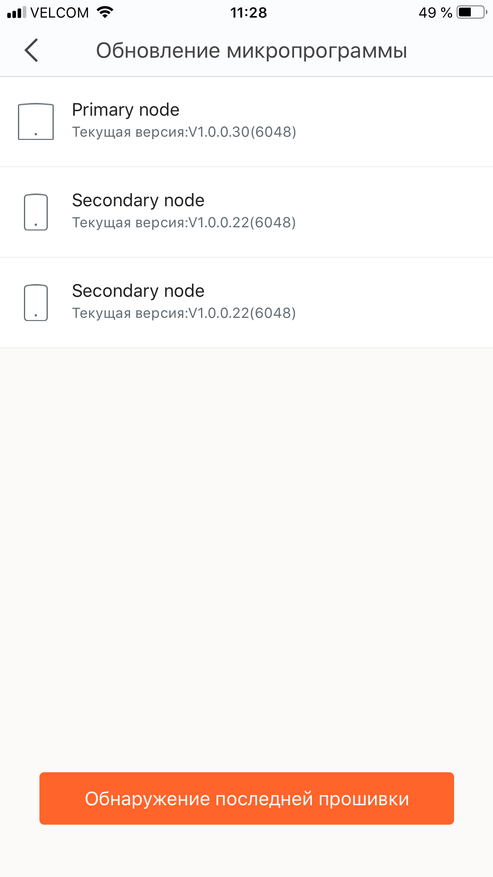
Пункт 10. Авторизация учётной записи. Возможность добавить дополнительное мобильное устройство для управления сетью.
Сеть работает, необходимые настройки установлены. Осталось только протестировать скорость и доступность сети в разных местах. Я воспользовался наиболее распространённым мобильным приложением для тестирования скорости сети. Сделано три разных замера на разном удалении от устройств. Скорость измерялась в 5 ГГц. Ради интереса прикладываю измерение скорости доступа в интернет на старом оборудовании (верхнее значение). При всех измерениях скорости в сети находилось 6 ноутбуков и 4 смартфона. Часть из подключённых устройств генерировала и принимала потоковый трафик.
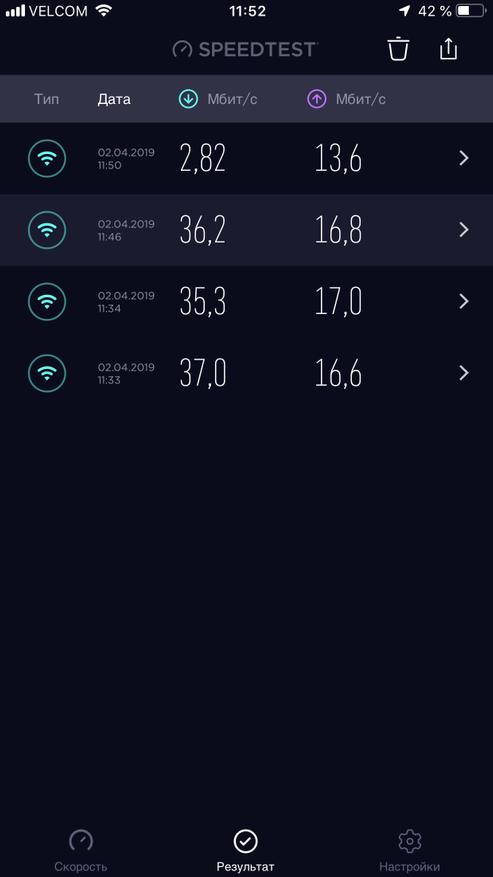
В работе
Со скоростью разобрались. Пройдёмся по дополнительным техническим характеристикам, о которых я обещал расписать подробнее в самом начале обзора.
Оптимизация Maximal Radio Combing (MRC). Каждый сталкивался, когда возле источника Wi-Fi сигнал на максимальной мощности, а как только выйдешь из помещения, то уменьшается и мощность сигнала, и скорость соединения. Причина – двери и стены. Оптимизация MRC в несколько раз улучшает качество соединения с mesh-системой Tenda.
Beamforming. Для фокусирования максимальной мощности сигнала именно на подключённом устройстве.
И последнее. MU-MIMO. Попробую рассказать как можно проще. Подключили вы несколько устройств к сети одновременно. Предугадать на каком устройстве какой будет скорость (без использования MU-MIMO на оборудовании) – сложно. Включили торренты или фильм на одном устройстве – на остальных скорость соединения существенно просела. Технология MU-MIMO как раз и борется с подобным. На каждом из подключённых устройств скорость будет на максимальном уровне.
Заключение
Комплект порадовал. Порадовал своей простотой в настройках. Порадовал высокой скоростью выхода в глобальную паутину. Удивил качеством изготовления, отсутствия косяков в сборке. Удивил и продуманной и аккуратной упаковкой модулей. С настройкой ничего сложного, специального образования не требуется. Разве что требуется n-ое количество времени для вдумчивого прохождения по каждому пункту.
Каждый день к сети подключается несколько устройств одновременно в разных точках дома. Рабочие проекты, ведение онлайн-документации, общение через видеосвязь с заказчиками и исполнителями. Есть место и отдыху: просмотр онлайн-фильмов в высоком разрешении и онлайн-игры.
Отрицательную сторону я вижу только одну. Это цена. Пока что высокая.
Есть и более совершенные mesh-системы у компании. К примеру, Tenda Nova MW6 c гигабитными портами на всех нодах, функцией Smart Auto-Path Selection и большей зоной покрытия (комплект из трёх блоков способен покрыть до 500 кв.м.). Подойдёт для больших домов и офисов со сложной архитектурой и большим количеством стен-дверей.
Но есть и более простые и бюджетные варианты: различные модификации модели Tenda Nova MW3, подходящих для небольших домов и квартир.
Что выбрать каждому – советовать не стану. Кому-то проще потратиться и через 30 минут получить достойную скорость выхода в интернет в любой точке офиса/дома, а кому-то проще уделить больше времени и воспользоваться более дешёвыми повторителями.
А у меня всё. Благодарю за внимание и надеюсь на обратную связь :)
- * — Компания Meta (социальные сети Instagram и Facebook) - признана экстремистской организацией на территории Российской Федерации











22 комментария
Добавить комментарий
Текст читабельный, но в итоге это скорее внешний осмотр товара и скриншоты приложения.
Заголовок не соответствует обзору.
Это вообще наверно должно быть в Сетевое оборудование, а не в Умный дом.
Очень много рекламного пустословия и нет реальных тестов.
Вы вообще интересное оборудование рассматриваете, но копнули как-то поверхностно.
Что хочется:
1) есть ли web морда и настройка без приложения. Тонкие настройки и возможности.
2) работает ли приложение для настройки если инет отпал.
3) тесты пропускной способности Iperf в локалке.
4) тесты в сравнении с другими маршрутизаторами с оценкой покрытия (хотя бы на живую на вашем объекте). Что-то типа wifi Analyzer c тепловой картой.
5) есть ли там Wi-Fi network roaming with 802.11k, 802.11r и как рекламный mesh работает в реальной жизни. Цепляется за одну точку пока сигнал в ноль не уйдет? Или точки кикают клиентов как у микротика?
6) можно ли точки растянуть в цепочку, а не цеплять к центральной ноде?
Ответы:
1. Web морды нет. Самому сразу было непривычно, но как есть — так есть. С моб.прилаги вполне :)
2. Настроить систему можно только при подключённом кабеле, интернет не нужен. Нужен ip адрес от выше стоящего оборудования.
3. Ещё не делал, не успел :)
4. Мм. Интересный момент. Не задумывался. Сделаю позже.
5. Есть и r и K протоколы, работает как у микротиков.
6. Запросто можно. Но сказывается ли это на скорости — не проверял.
Вопрос пока только по тому, как сильно греется головной модуль и сателиты, нужно ли налаживать дополнительное охлаждение? Это важно для меня, т.к. у меня опыт по этому вопросу, стоит временный дешевый роутер, он греется очень сильно, даже пластик пожелтел, боюсь за пожаробезопасность.
1) Разъемы используются только как воздух-провод коммутатор? Для подключения двух проводных клментов?
2) Или есть возможность «связи» между блоками по проводу? Поясню. Например, у меня проложен провод, и мне нужен Wi-Fi в том месте, где первый базовый блок по воздуху не достает до второго. Если я подключу второй блок по проводу (через свитч) к первому базовому — будет ли Wi-Fi работать в этом удаленнм месте? Понятно, что бесшовности не будет, но сама сеть (внутреннияя LAN + интернет) будут на втором удаленном блоке?
А вот сервис от имени фирмы Tenda не то, что отвратительный- просто НИКАКОЙ! Российские представители Tenda напрочь игнорируют ваши запросы, по E-mail не отвечают (туманные отписки или требуют раскрыть ваши конфиденциальные данные по системе), телефоны не работают, похоже, у них тут нет специалистов по сервису(?)...
Приходится настройки и способы устранения неполадок искать в интернете, Tenda Russia вам не поможет… Да и руководство по подключению невразумительное…
Добавить комментарий